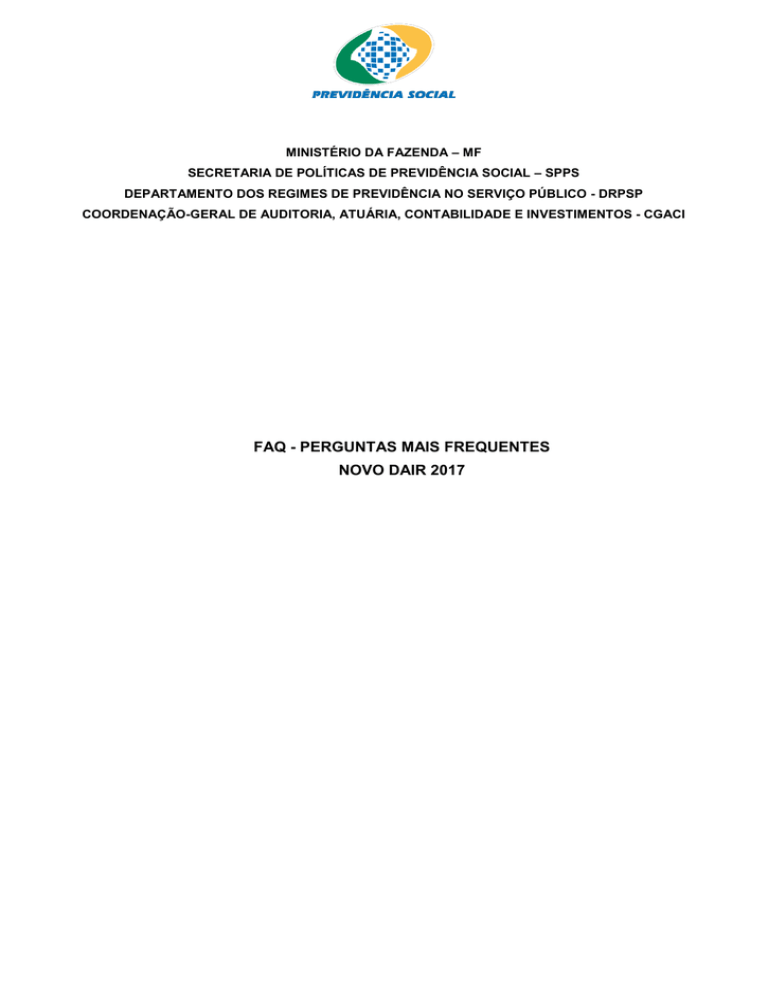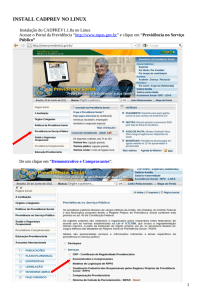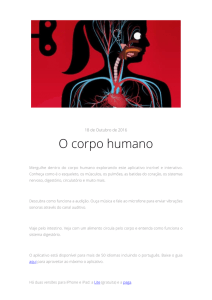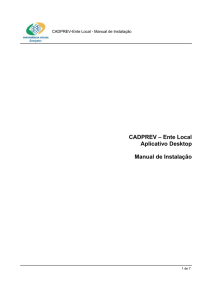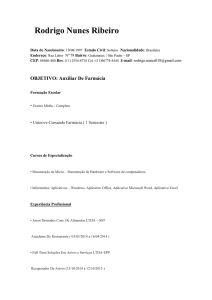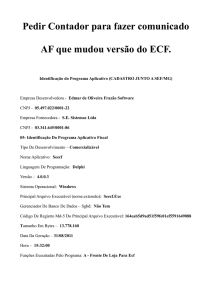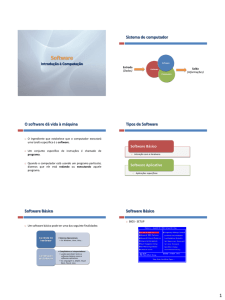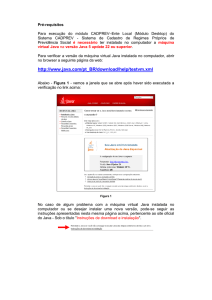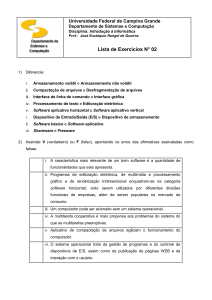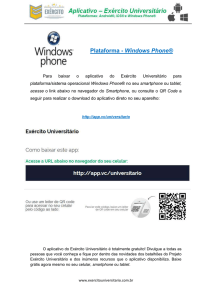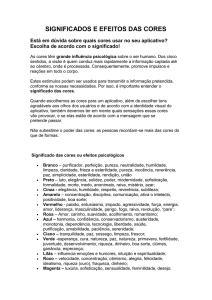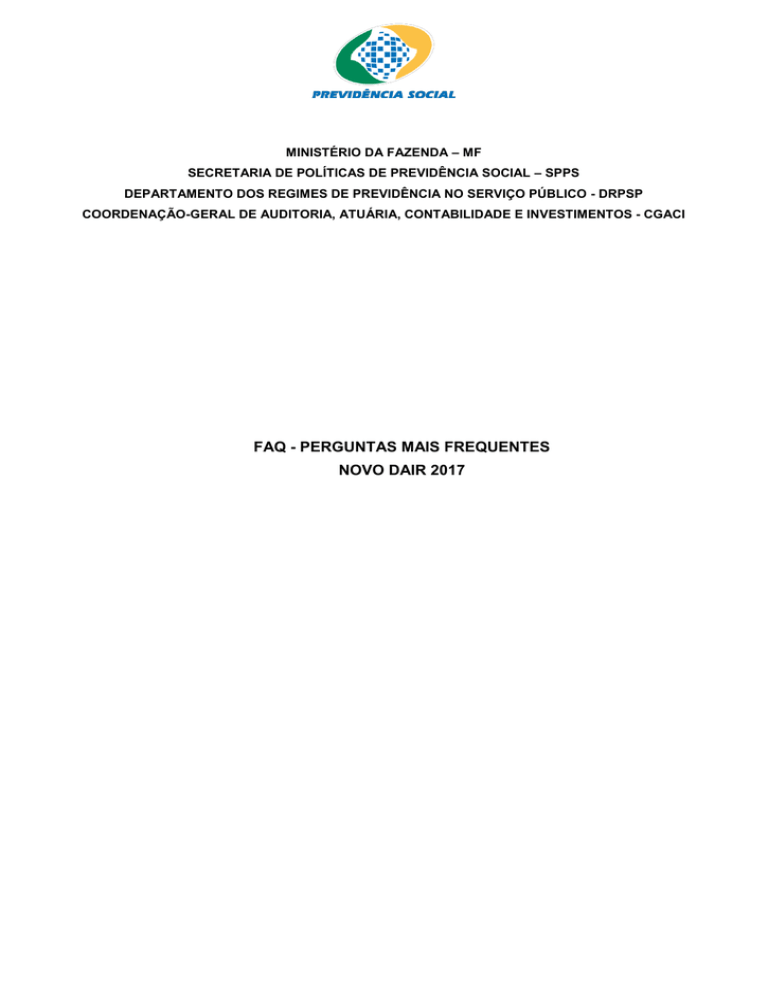
MINISTÉRIO DA FAZENDA – MF
SECRETARIA DE POLÍTICAS DE PREVIDÊNCIA SOCIAL – SPPS
DEPARTAMENTO DOS REGIMES DE PREVIDÊNCIA NO SERVIÇO PÚBLICO - DRPSP
COORDENAÇÃO-GERAL DE AUDITORIA, ATUÁRIA, CONTABILIDADE E INVESTIMENTOS - CGACI
FAQ - PERGUNTAS MAIS FREQUENTES
NOVO DAIR 2017
2
1
O QUE É CADPREV?
CADPREV é nome do sistema que gerencia as principais aplicações referentes ao Sistema de Cadastro dos
Regimes Próprios de Previdência Social.
2
QUAL O SIGINIFICADO DA SIGLA DAIR?
A sigla DAIR tem como significado “Demonstrativo das Aplicações e Investimentos dos Recursos”.
3
QUAL O PERIODO DE ENVIO DO CADPREV-ENTE LOCAL (DAIR)?
O período de envio do DAIR será Mensal, com vencimento no último dia do mês.
4
EM QUAL APLICATIVO DEVO PREENCHER E ENVIAR O NOVO DAIR?
O aplicativo CADPREV possui duas versões (ENTE-LOCAL e WEB), a versão Ente-local será uma aplicação
instalada em qualquer microcomputador e será iniciada através de um módulo Java, nesta será possível realizar
os processos de Edição e/ou Alteração de Novos Demonstrativos assim como a importação de Demonstrativos
baixados da versão Web. A versão Web será executada no navegador de internet disponível no
microcomputador do usuário, este poderá realizar os processos de Envio dos Demonstrativos gerados na versão
Ente-Local, também podendo realizar Consultas de Demonstrativos Enviados, Notificações e baixar o XML e/ou
PDF.
5
QUAIS SISTEMAS AGREGAM-SE COM O CADPREV-ENTE LOCAL?
A aplicação CADPREV-ENTE LOCAL tem como sistemas agregados: DPIN, DIPR, DRAA e NTA.
6
COMO FAZER O DOWNLOAD / BAIXAR DO APLICATIVO CADPREV-ENTE
LOCAL?
Para fazer o Download / Baixar do aplicativo CADPREV-Ente Local é necessário acessar ao sitio de internet da
Previdência Social no endereço: http://www.previdencia.gov.br/regimes-proprios/sistemas-srpps/cadprev/
Após o download podem ser seguidos os passos da instalação disponível no sitio da Previdência no endereço:
http://www.previdencia.gov.br/wp-content/uploads/2016/08/instalacao-atualizacao-do-CADPREV-ente-local-1.pdf
7
O APLICATIVO É COMPATÍVEL COM SISTEMA OPERACIONAL?
O sistema é compatível com o Windows (modelos Windows 7, 8 e Superiores.) e MAC. (COMPLEMENTAR)
8
COMO INICIAR O APLICATIVO CADPREV?
Após a instalação do CADPREV ENTE LOCAL, neste momento será iniciado automaticamente como forma
inicial, sendo nas próximas vezes, executar o duplo-clique com o botão direito do mouse em cima do ícone com
o nome: CADPREV - ENTE LOCAL.
9
NÃO ESTOU CONSEGUINDO EXECUTAR O APLICATIVO CADPREV?
Verifique a versão do modulo Java do seu microcomputador, estes procedimentos podem ser feitos seguindo os
passos do manual de instalação do CADPREV, disponível no sitio da Previdência no endereço:
http://www.previdencia.gov.br/wp-content/uploads/2016/08/instalacao-atualizacao-do-CADPREV-ente-local-1.pdf
10 NÃO ESTOU CONSEGUINDO LOCALIZAR MEU MUNICIPIO NA OPÇÃO
SELECIONAR ENTE?
Verifique se a grafia esta completa, (inclusive com os acentos), não sendo necessário, nos casos dos municípios,
escrever a expressão ‘município de’, apenas a denominação do município (exemplo: Município da
Sustentabilidade, somente a palavra “Sustentabilidade”). No caso dos Estados da Federação, a denominação se
inicia com “Governo do Estado de”.
11 COMO ACESSO A TELA DE PREENCHIMENTO DO DAIR?
Para
selecionar
a
tela
de
preenchimento
do
DAIR,
selecione
primeiro
seu
Ente,
em seguida, clique no Menu DOCUMENTOS –> clique na opção DEMONSTRATIVOS -> clique na opção
APLICAÇÕES E INVESTIMENTOS DOS RECURSOS.
12 COMO INICIO O PREENCHIMENTO DO DEMONSTRATIVO?
Na tela inicial do Demonstrativo de Aplicações e Investimento dos Recursos, o usuário terá a opção de (1) abrir
um demonstrativo anteriormente salvo; (2) importar um arquivo em .xml e prosseguir o preenchimento a
partir dele; ou (3) criar um novo demonstrativo desde o início.